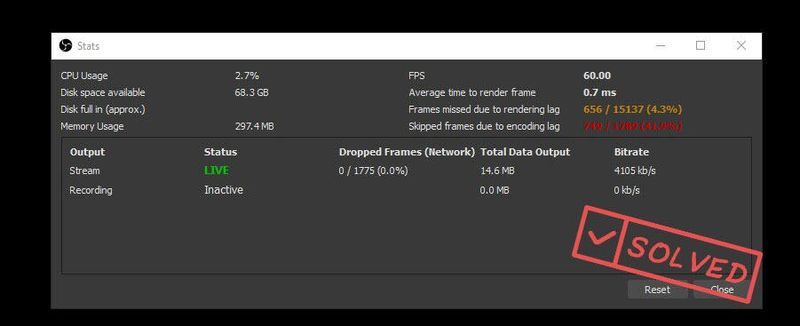
OBS ড্রপিং ফ্রেম বা ড্রপ করা ফ্রেম সাধারণত একটি নেটওয়ার্ক সংযোগ সমস্যা নির্দেশ করে। এটি খুবই বিরক্তিকর কারণ আপনি ক্রমাগত স্ট্রিমিং সার্ভার থেকে সংযোগ বিচ্ছিন্ন হতে পারেন এবং স্ট্রিম ল্যাগের সম্মুখীন হতে পারেন। কিন্তু চিন্তা করবেন না; এই সমস্যা সমাধান করা কঠিন নয়।
এই সংশোধনগুলি চেষ্টা করুন:
ওবিএস ড্রপিং ফ্রেম ঠিক করার জন্য এখানে 6টি পদ্ধতি প্রমাণিত। আপনার সেগুলি সব চেষ্টা করার দরকার নেই, শুধুমাত্র আপনার জন্য কাজ করে এমন একটি খুঁজে না পাওয়া পর্যন্ত তালিকার নিচে আপনার পথে কাজ করুন।
- আপনার নেটওয়ার্ক ড্রাইভার আপডেট করুন
- নিম্ন বিটরেট
- আপনার ফায়ারওয়াল এবং অ্যান্টিভাইরাস পরীক্ষা করুন
- ব্যান্ডউইথ-হগিং অ্যাপ্লিকেশন বন্ধ করুন
- একটি ত্রুটিপূর্ণ রাউটার আপনার ইন্টারনেটের গতি কমিয়ে দিতে পারে, তাই আপনি রাউটারকে বাইপাস করে চেষ্টা করতে পারেন আপনার কম্পিউটারের পিছনে আপনার মডেম সরাসরি সংযুক্ত করা হচ্ছে .
- তুমিও পারতে একটি ভিন্ন ইথারনেট তার ব্যবহার করুন পরীক্ষা করতে
- এটি সর্বদা আপনাকে স্ট্রিম করার পরামর্শ দেওয়া হয় একটি তারযুক্ত সংযোগ যেহেতু এটি ওয়াইফাইয়ের চেয়ে বেশি স্থিতিশীল।
- চালান ড্রাইভার সহজ এবং ক্লিক করুন এখনই স্ক্যান করুন বোতাম ড্রাইভার ইজি তারপরে আপনার কম্পিউটার স্ক্যান করবে এবং কোন সমস্যা ড্রাইভার সনাক্ত করবে।

- ক্লিক করুন হালনাগাদ ফ্ল্যাগযুক্ত নেটওয়ার্ক অ্যাডাপ্টার ড্রাইভারের পাশে বোতামটি স্বয়ংক্রিয়ভাবে সেই ড্রাইভারের সঠিক সংস্করণটি ডাউনলোড করতে, তারপর আপনি নিজে এটি ইনস্টল করতে পারেন (আপনি বিনামূল্যে সংস্করণের সাথে এটি করতে পারেন)।
অথবা ক্লিক করুন সব আপডেট করুন আপনার সিস্টেমে অনুপস্থিত বা পুরানো সমস্ত ড্রাইভারের সঠিক সংস্করণ স্বয়ংক্রিয়ভাবে ডাউনলোড এবং ইনস্টল করতে। (এর জন্য প্রয়োজন প্রো সংস্করণ যা সম্পূর্ণ সমর্থন এবং 30-দিনের অর্থ ফেরত গ্যারান্টি সহ আসে। আপনি ক্লিক করলে আপনাকে আপগ্রেড করতে বলা হবে সব আপডেট করুন .)
 ড্রাইভার ইজির প্রো সংস্করণ সম্পূর্ণ প্রযুক্তিগত সহায়তার সাথে আসে।
ড্রাইভার ইজির প্রো সংস্করণ সম্পূর্ণ প্রযুক্তিগত সহায়তার সাথে আসে। - আপনার OBS স্টুডিও চালু করুন।
- নির্বাচন করুন নথি পত্র > সেটিংস প্রধান পর্দার উপরের বাম কোণে।

- নির্বাচন করুন আউটপুট ট্যাব তারপর, ভিডিও বিটরেট কমিয়ে দিন এবং ক্লিক করুন ঠিক আছে পরিবর্তনগুলি সংরক্ষণ করতে।

- টাইপ উইন্ডোজ ফায়ারওয়াল অনুসন্ধান বাক্সে এবং ক্লিক করুন উইন্ডোজ ডিফেন্ডার ফায়ারওয়াল .

- নির্বাচন করুন উইন্ডোজ ডিফেন্ডার ফায়ারওয়াল চালু বা বন্ধ করুন .

- টিক উইন্ডোজ ডিফেন্ডার ফায়ারওয়াল বন্ধ করুন (প্রস্তাবিত নয় ) ডোমেন নেটওয়ার্ক সেটিংস, ব্যক্তিগত নেটওয়ার্ক সেটিংস এবং সর্বজনীন নেটওয়ার্ক সেটিংসের অধীনে, এবং ক্লিক করুন৷ ঠিক আছে .

- টাস্কবারের যেকোন খালি জায়গায় ডান ক্লিক করুন এবং ক্লিক করুন কাজ ব্যবস্থাপক .

- সবচেয়ে বেশি ট্রাফিক খরচ করে এমন প্রক্রিয়া নির্বাচন করুন এবং ক্লিক করুন শেষ কাজ , একবারে একটি.

- OBS চালু করুন এবং নেভিগেট করুন নথি পত্র > সেটিংস .

- নির্বাচন করুন প্রবাহ ট্যাব

- আপনি যে পরিষেবাটি ব্যবহার করতে চান তা চয়ন করুন এবং ক্লিক করুন৷ অ্যাকাউন্ট সংযুক্ত করুন (প্রস্তাবিত) .

- আপনার ব্যবহারকারী নাম এবং পাসওয়ার্ড দিয়ে লগ ইন করুন.
- একবার সম্পূর্ণ হলে, ড্রপ-ডাউন তালিকা থেকে সার্ভার পরিবর্তন করুন এবং ক্লিক করুন ঠিক আছে পরিবর্তনগুলি সংরক্ষণ করতে।

- নেটওয়ার্ক সমস্যা
ফিক্স 1 - হার্ডওয়্যার সমস্যার সমস্যা সমাধান করুন
সমস্যা সমাধানের প্রথম ধাপ হিসেবে, আপনি ত্রুটিপূর্ণ হার্ডওয়্যারটিকে সম্ভাব্য কারণ হিসেবে বাতিল করতে পারেন। এখানে আপনি কিভাবে একটি মৌলিক চেক করতে পারেন:
যদি আপনার হার্ডওয়্যার ঠিকঠাক কাজ করে, তাহলে কারণটি অন্য কিছু হতে পারে যেমন নেটওয়ার্ক ড্রাইভার বা OBS সেটিংস। আরও সংশ্লিষ্ট সমাধানের জন্য পড়তে থাকুন।
ফিক্স 2 - আপনার নেটওয়ার্ক ড্রাইভার আপডেট করুন
আপনি যদি একটি ত্রুটিপূর্ণ বা পুরানো নেটওয়ার্ক ড্রাইভার ব্যবহার করেন, তাহলে আপনি সম্ভবত OBS ড্রপিং ফ্রেম সমস্যায় পড়তে পারেন। আপনি OBS এর সাথে স্ট্রিমিং করছেন বা একটি অনলাইন গেম খেলছেন না কেন, একটি মসৃণ সংযোগ নিশ্চিত করতে আপনার নেটওয়ার্ক ড্রাইভারকে আপ-টু-ডেট রাখা উচিত।
দুটি সহজ এবং নিরাপদ উপায়ে আপনি নেটওয়ার্ক ড্রাইভার আপডেট করতে পারেন:
ম্যানুয়ালি - আপনি আপনার কম্পিউটার বা মাদারবোর্ডের প্রস্তুতকারকের ওয়েবসাইটে যেতে পারেন, আপনার উইন্ডোজ সংস্করণের নির্দিষ্ট স্বাদের সাথে সামঞ্জস্যপূর্ণ সাম্প্রতিকতম ড্রাইভারটি খুঁজে পেতে এবং ম্যানুয়ালি ডাউনলোড করতে পারেন।
স্বয়ংক্রিয়ভাবে - আপনার নেটওয়ার্ক ড্রাইভার ম্যানুয়ালি আপডেট করার সময়, ধৈর্য বা কম্পিউটার দক্ষতা না থাকলে, আপনি এটি স্বয়ংক্রিয়ভাবে করতে পারেন ড্রাইভার সহজ .
ড্রাইভার ইজি স্বয়ংক্রিয়ভাবে আপনার সিস্টেমকে চিনবে এবং আপনার উইন্ডোজ সংস্করণের সাথে সম্পর্কিত সঠিক সঠিক নেটওয়ার্ক ড্রাইভারগুলি খুঁজে পাবে এবং এটি সেগুলিকে সঠিকভাবে ডাউনলোড এবং ইনস্টল করবে:
আপনি যদি সাহায্য প্রয়োজন, যোগাযোগ করুন ড্রাইভার ইজির সহায়তা দল এ support@drivereasy.com .
সমস্যাটি অব্যাহত আছে কিনা তা দেখতে OBS চালু করুন। যদি তাই হয়, নীচের পরবর্তী সংশোধন পরীক্ষা করে দেখুন.
ফিক্স 3 - নিম্ন বিটরেট
বিটরেট হল আপলোড করা ভিডিও বা অডিওর গুণমান এবং এটি মূলত আপনার ইন্টারনেটের গতির উপর নির্ভর করে। আপনি যদি OBS-এ ড্রপ করা ফ্রেম দেখতে পান, তাহলে দুর্বল সংযোগের জন্য ক্ষতিপূরণ দিতে এই সেটিংটি কম করার চেষ্টা করুন।
এখানে পদক্ষেপগুলি রয়েছে:
আপনি যদি OBS Studio 24 ব্যবহার করেন, তাহলে ডায়নামিক বিটরেট বৈশিষ্ট্য আপনাকে আপনার ইন্টারনেট সংযোগ অনুযায়ী স্বয়ংক্রিয়ভাবে বিটরেট সামঞ্জস্য করতে সাহায্য করবে। সহজভাবে যান উন্নত ট্যাব এবং টিক যানজট (বিটা) পরিচালনা করতে গতিশীলভাবে বিটরেট পরিবর্তন করুন .

আপনি যদি সমস্ত সেটিংস টুইক করে থাকেন তবে এখনও ড্রপ করা ফ্রেমগুলি অনুভব করেন তবে ফিক্স 4 এ যান।
ফিক্স 4 - আপনার ফায়ারওয়াল এবং অ্যান্টিভাইরাস পরীক্ষা করুন
আপনার অ্যান্টি-ভাইরাস সফ্টওয়্যারের ফায়ারওয়াল কখনও কখনও OBS-এর সংযোগে হস্তক্ষেপ করতে পারে এবং ড্রপিং ফ্রেম সমস্যাকে ট্রিগার করতে পারে। এটি হয় কিনা তা দেখতে, আপনি নিম্নলিখিত পদক্ষেপগুলির মাধ্যমে এই সফ্টওয়্যারগুলি সাময়িকভাবে অক্ষম করতে পারেন৷
গুরুত্বপূর্ণ : আপনি আপনার ফায়ারওয়াল নিষ্ক্রিয় করার পরে আপনি কোন সাইটগুলি পরিদর্শন করেন, আপনি কোন ইমেলগুলি খোলেন এবং কোন ফাইলগুলি ডাউনলোড করেন সে সম্পর্কে অতিরিক্ত সতর্ক থাকুন৷একবার হয়ে গেলে, সমস্যাটি পরীক্ষা করুন। এটি ঠিক করা থাকলে, আপনার অ্যান্টি-ভাইরাস বা ফায়ারওয়ালে obs32.exe/obs64.exe-এর জন্য একটি ব্যতিক্রম যোগ করুন যাতে এটি সঠিকভাবে কাজ করতে পারে।
যদি এটি কারণ না হয়, তাহলে প্রয়োজনীয় সুরক্ষার জন্য আপনার ফায়ারওয়াল সেটিংস প্রত্যাবর্তন করতে ভুলবেন না। তারপর নিচের পরবর্তী পদ্ধতিটি দেখে নিন।
ফিক্স 5 - ব্যান্ডউইথ-হগিং অ্যাপ্লিকেশন বন্ধ করুন
যখন একাধিক প্রোগ্রাম ব্যাকগ্রাউন্ডে চলছে এবং আপনার নেটওয়ার্ক রিসোর্স দখল করে, তখন ওবিএস পিছিয়ে যেতে শুরু করবে এবং ফ্রেমে আটকে যাবে। স্ট্রিমিং করার আগে, সমস্ত ব্যান্ডউইথ হগিং প্রোগ্রাম বন্ধ করতে ভুলবেন না।
ড্রপিং ফ্রেমগুলি অদৃশ্য হয়ে গেছে কিনা তা দেখতে OBS পুনরায় চালু করুন। এখনও ভাগ্য নেই? চেষ্টা করার শেষ পদ্ধতি আছে।
ফিক্স 6 - সার্ভার পরিবর্তন করুন
আপনি যদি প্রস্তাবিত বা ডিফল্ট সার্ভারে স্ট্রিমিং করেন তবে আপনি এমন সার্ভার নির্বাচন করেছেন যেটি আপনার সবচেয়ে কাছের বা আপনার জন্য সেরাটি পিং করে। কিন্তু যদি এটি সর্বোত্তম সংযোগ না দেয় বা এমনকি ড্রপিং ফ্রেম না দেয়, তাহলে আপনার সার্ভারটি স্যুইচ করা উচিত।
আপনি বিভিন্ন সার্ভার চেষ্টা করতে পারেন যতক্ষণ না আপনি এমন একটি খুঁজে পান যা আপনি সবচেয়ে সহজে স্ট্রিম করেন।
আশা করি উপরের সমাধানগুলির মধ্যে একটি আপনার ওবিএস ড্রপিং ফ্রেমগুলিকে সমাধান করবে। আপনার যদি আরও প্রশ্ন বা পরামর্শ থাকে, অনুগ্রহ করে নীচে একটি মন্তব্য করতে বিনা দ্বিধায়।














![[সমাধান] Ubisoft কানেক্ট কাজ করছে না - 2022](https://letmeknow.ch/img/knowledge/73/ubisoft-connect-not-working-2022.jpg)



